Регистрация в Ютубе: все не так просто, а еще проще!

Где б мы все были, кабы не существовало на свете чудесной и универсальной платформы YouTube? Кто-то тут прославился, кто-то зарабатывает (о том, как заработать в ютубе стоит прочесть подробнее), а кто-то наоборот тратит, кто-то обучается, а кто-то просто коротает скучное рабочее время. Каждый день сайт посещают миллионы людей. Чтобы стать полноценным пользователем, нужно зарегистрироваться в Ютубе. После регистрации вы сможете подписываться на каналы, а о новых роликах вас будут информировать персонально.
Регистрация в Ютубе открывает такие возможности:
- Можно настроить свой профиль. Настройка заключается в добавлении фотографии, настройке и дополнении информации о себе. Также можно будет отправлять сообщения другим юзерам.
- Появляется доступ к комментированию. После регистрации можно оставлять комментарии к абсолютно любому ролику. Таким образом, вы можете высказать свое мнение и вступить в дискуссию с другими юзерами или авторами.
Что касается технической стороны, на видеохостинге есть три группы участников:
- Гости. Посетители портала, которые не имеют собственного аккаунта. Они могут лишь смотреть видео. Добавлять свои ролики и комментировать им не дано.
- Пользователи. Посетители, которые зарегистрированы на сайте. Им доступен просмотр роликов и комментирование.
- Авторы и владельцы каналов. Высшая каста юзеров, создающих видео для просмотра. Чтобы удостоиться этой категории недостаточно просто зарегистрироваться, нужно еще и создать youtube-канал.
С теорией покончено, теперь рассмотрим с практической стороны, как зарегистрироваться на Ютубе.
YouTube регистрация доступным языком
Для регистрации на сайте требуется совершить несколько простых действий, сам процесс занимает всего несколько минут. Сначала, собственно, переходим на сайт youtube.com – кстати, будьте осторожны, поскольку сейчас существует множество фейковых сайтов, которые полностью копируют интерфейс Ютуба. Сверху в правом углу вы увидите кнопку Войти, на нее необходимо нажать.
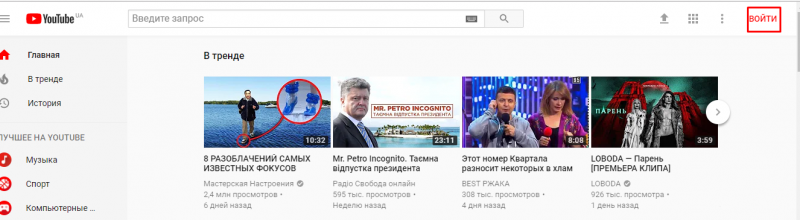
В самом низу под формой для авторизации имеется ссылка Создать аккаунт – ее-то нам и надо.
После этих действий откроется регистрационная страница, в которой нужно ввести персональные данные, а именно:
- Фамилия и имя. Разрешается вводить и ненастоящие имя и фамилию, но все же рекомендуется использовать реальные данные.
- Электронная почта. Указываете свой почтовый ящик, желательно на gmail.com. Если такового у вас нет, то под полем есть ссылка Создать новый адрес Gmail. Нажимаете на него и в новом поле вводите желаемый адрес.
- Пароль. Необходимо составить пароль и ввести его. Как и везде, чем он сложнее, тем более надежно будет защищен ваш профиль.
- Дата рождения. В зависимости от указанных данных вам будут доступны или не доступны определенные функции. Если система вычислит, что вам меньше 18 лет, то некоторые ролики будут запрещены к просмотру, также у вас не будет возможности создать собственный канал, пока не повзрослеете.
- Пол. Здесь все понятно – мужской или женский. Пока, слава богу, без вариантов.
- Номер мобильного телефона. Здесь важно указывать реальный номер, к которому будет привязана страница. Если вы не желаете вводить капчу, то достаточно поставить галочку возле пункта Пропустить эту проверку. Однако в этом случае может потребоваться проверка через номер телефона.
- Страна. Выбираете страну, в которой проживаете. Но можно указывать любую страну, в дальнейшем ее можно изменить в настройках профиля.
Когда все эти данные введены, не забудьте поставить галочку возле поля Я принимаю Условия использования….(спорим, вы не будете их читать?). После этого жмем Далее.
Засим регистрация на YouTube завершена, но еще нужно подтвердить электронную почту. На указанный вами ранее адрес электронной почты придет письмо от сервиса, в котором имеется ссылка для перехода. Чтобы подтвердить почту, достаточно всего лишь перейти по данной ссылке. После этого можно погружаться.
Для завершения регистрации оформляем свой аккаунт. Вы можете добавить аватар или создать свой видеоканал, на который смогут подписываться другие пользователи. После успешного завершения регистрации можно пользоваться не только Ютубом, но и другими сервисами от Google.
Как удалить аккаунт в Ютубе
Многие желающие удалить аккаунт youtube полагают, что нужно полностью удалять свой профиль Google (что включает абсолютно все сервисы, в том числе и электронную почту). На самом деле жечь мосты вовсе нет необходимости, можно удалить только аккаунт в Ютубе. Более того, его можно не только совсем удалить, но и скрыть от других пользователей – согласитесь, отличная альтернатива поспешным действиям.
Первый способ – быстрое удаление
- Для этого нужно зайти на профиль с видеоканалом.
- В новой вкладке в адресной строке вводим: com/account_advanced и нажимаем Enter.
- В разделе Настройки аккаунта посмотрите, открыта ли вкладка Общая информация.
- Самый нижний раздел – Удалить канал. Там имеется кнопка с такой же надписью, именно ее и нажимаем.
- После этого необходимо подтвердить удаление авторизацией, то есть необходимо снова ввести пароль учетной записи.
- Подтверждаем удаление.
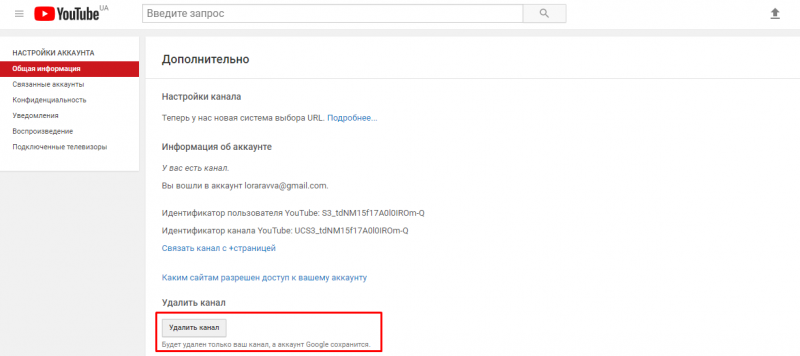
Обратите внимание, что +страница не удаляется, также весь профиль в Google будет доступным. Под клавишей Удалить канал об этом написано.
Второй способ – с использованием заданных настроек
Выполняем следующие простые шаги:
- Логинимся, а после этого заходим на страницу google.com или просто нажимаем на аватарку и жмем Мой аккаунт.
- В разделе Настройки аккаунта выбираем Отключение сервисов и удаление аккаунта, опцию можно найти в самом низу.
- Далее переходим в категорию Удалить сервисы.
- Откроется список с разными сервисами от Google, находим Youtube и нажимаем справа на изображение корзины.
- Последний шаг выбрать одну из опций – Я хочу скрыть канал или Я хочу удалить контент.
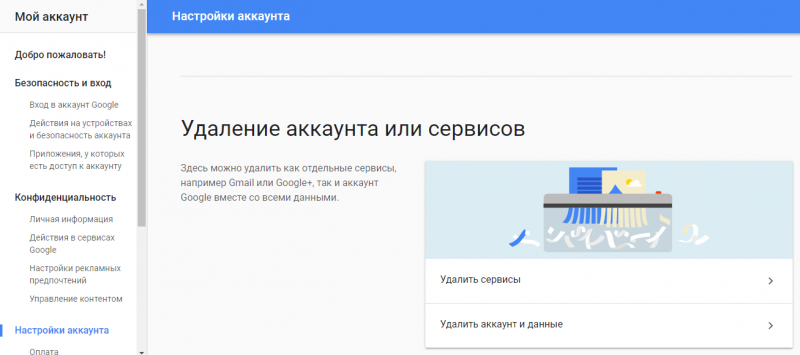
Если вы выбираете Я хочу удалить контент, то это значит, что вы проводите глобальную очистку контента. Вам откроются две возможности:
- Удалить без возможности восстановления (видео, плейлисты, подписки, подписчики, опубликованные комментарии, а также история поиска и просмотров).
- Частичное сохранение данных (комментарии, сообщения, +1 и опубликованные записи, имя и фото профиля в Google+). Данная информация останется только в том случае, если не будет удален аккаунт Google+, в противном случае удалится вся информация полностью.
Просто устанавливаем галочку в одной из опций или в обоих (это возможно!).
Если вы нажимаете Я хочу скрыть канал, то вам отроется 5 опций:
- Ограничить доступ другим пользователям к плейлистам, видео, подпискам и оценкам.
- Удалить без восстановления комментарии до определенной даты.
- Сохранить сообщения и комментарии, которые были выложены через профиль Google+.
- Отключить отображение вкладки YouTube на +странице.
- Сохранить информацию из других Гугл сервисов.
Что касается удаления всего аккаунта, стоит хорошенько подумать, готовы ли вы расстаться со всей информацией, ведь восстановить ее после удаления невозможно. Прямо как в жизни!
Подписывайтесь на наш нескучный канал в Telegram, чтобы ничего не пропустить.
Поделиться